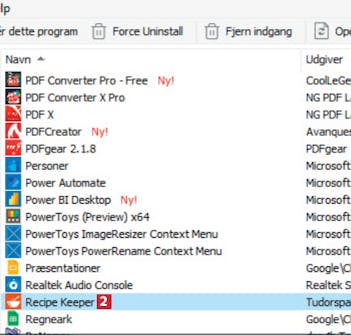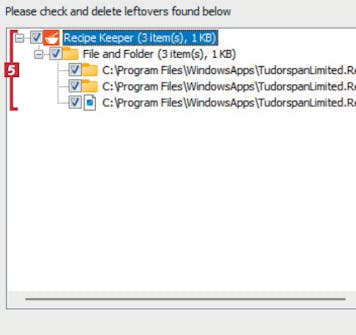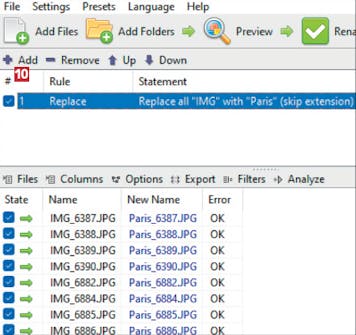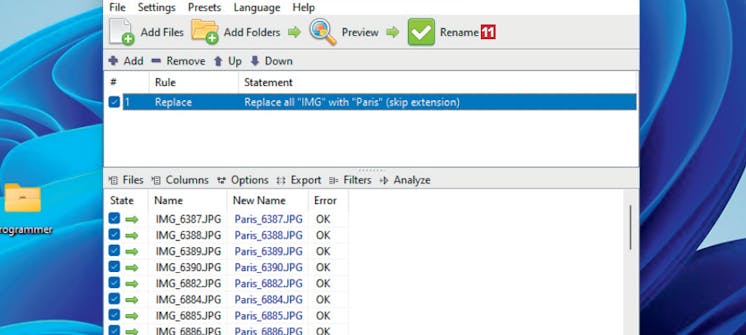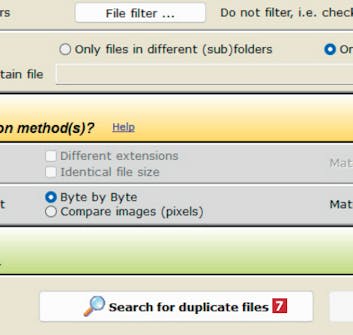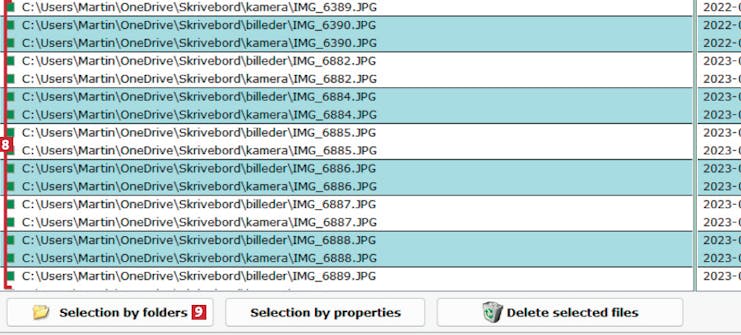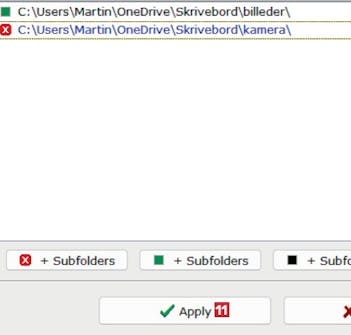Ladda ner de 4 kostnadsfria programmen
Ta bort program som inte används
Absolute Uninstaller ser till att effektivt avinstallera program genom att inte bara ta bort själva programmet utan också alla programfiler som kan finnas kvar på datorn.
Hämta och installera Absolute Uninstaller från vår webbplats. Öppna programmet och klicka på Namn 1 för att visa programmen i alfabetisk ordning.
Undersök listan över installerade program tills du upptäcker ett program som du vill ta bort. Klicka på programmet 2 för att markera det.
Klicka på Uninstall 4 för att starta en guide som avinstallerar det valda programmet. Avinstallationen kan i vissa fall ta lite tid.
Efter avinstallationen visas det här fönstret. Allting ska vara markerat 5. Alla programmets kvarvarande filer kommer då att raderas från datorn.
Avinstallera flera program samtidigt
Absolute Uninstaller har en funktion som gör att du kan ta bort flera program samtidigt. När du har valt de önskade programmen avinstalleras de ett i taget och du har möjlighet att markera alla kvarvarande filer för radering under processen.
Öppna Absolute Uninstaller och klicka på Satsvis avinstallering 1. Klicka sedan i rutorna så att du markerar 2 alla program som du vill ta bort. Klicka slutligen på fliken Avinstallera valda program 3 längst upp i verktygsfältet.
Få ordning på filnamnen
Om filerna har ologiska filnamn blir det svårt att skilja dem åt. Med ReNamer Lite kan du byta namn på flera filer samtidigt så att du kan identifiera dem och exempelvis enkelt se vilka foton som är från din senaste semester.
Börja med att hämta och installera ReNamer Lite från vår webbplats. Öppna programmet och klicka på Add Folders 1.
Filer kan döpas om på många olika sätt, som du kan se till vänster. I det här exemplet vill vi ersätta det ologiska fotonamnet. Klicka på Replace 5.
Vid Find 6 skriver du det ord i befintliga filnamnen som ska tas bort. Om det är många foton heter de vanligtvis IMG följt av en sifferkombination, men det du skriver här hänger på vad filerna heter från början. Vid Replace 7 skriver du det nya namnet som filerna ska ha. Låt markeringarna vara kvar längst ner.
Du kan lägga till fler regler för namnbytet genom att klicka på Add 10 igen, om du till exempel vill ta bort siffrorna i filnamnen, men det kommer vi inte att göra här.
Filerna är nu klara för att döpas om. Klicka på knappen Rename 11 längst upp i programfönstret så börjar programmet att byta namn på filerna. Om det är många filer som ska döpas om kan det ta några minuter innan programmet är klart med arbetet.
Ta bort dubbletter från dina mappar
Med programmet Anti-Twin kan du jämföra innehållet i två mappar för att se om det finns dubbletter. Dubbletterna kan sedan enkelt raderas med hjälp av programmet.
Hämta Anti-Twin från vår webbplats och installera det. Öppna programmet och klicka på knappen Select folder 1 vid Basic Folder.
Nu har den första mappen som ska granskas lagts till i programmet. För att lägga till mappen att jämföra mot, klicka på Select folder 4 vid 2nd folder.
När du har valt mappar klickar du på knappen Search for duplicate files 7. Nu börjar programmet jämföra mapparna.
Efter en kort stund visas en lista med alla dubbletter 8 i de två mapparna. Filerna är organiserade i par så att du lätt kan skilja dem åt. Dubbletterna kan raderas manuellt, men det är enklare att rensa en av de två mapparna från dubbletter. Klicka på knappen Selection by folders 9 längst ned i fönstret.
Välj den av de två mapparna där du vill ta bort dubbletter genom att markera rutan bredvid mappen 10.
Dubbletterna i den valda mappen markeras för borttagning. Klicka på knappen Delete selected files 12.
Välj hur filerna ska raderas. Du kan välja att skicka filerna till papperskorgen 13, men här väljer vi att radera filerna helt och hållet 14. Klicka sedan på Yes, delete 15.
Ta bort onödiga skräpfiler
När du använder datorn för att gå ut på internet hämtas så kallade temporära filer. Dessa filer kan man lätt klara sig utan, och programmet TempCleaner kan på ett ögonblick ta bort dem så att de inte längre belastar hårddisken.
Hämta TempCleaner från vår webbplats och dubbelklicka på installationsfilen 1. Programmet börjar omedelbart ta bort temporära filer.
Låt Windows ta bort temporära filer automatiskt
Windows har ett inbyggt verktyg som tar bort temporära filer automatiskt varje månad. Här visar vi dig hur du aktiverar verktyget i Windows 10. Metoden är densamma i Windows 11.
Öppna inställningarna med kortkommandot Windowstangenten och i på tangentbordet. Där klickar du på kategorin System 1 i översikten till vänster.
Aktivera reglaget vid Lagring 3 och klicka på Konfigurera Storage Sense... 4. I Windows 11 aktiverar du reglaget för Storage Sense och klickar på Storage Sense.
Det öppnar en meny där du väljer Varje månad 6. Om du behöver kan du välja att låta verktyget ta bort filerna varje dag 7 eller varje vecka 8.